Hendelser
31. mars, 23 - 2. apr., 23
Den ultimate Power BI-, Fabric-, SQL- og AI-fellesskapsledede hendelsen. 31 mars til 2 april. Bruk koden MSCUST for en rabatt på USD 150. Prisene går opp 11 februar.
Registrer deg i dagDenne nettleseren støttes ikke lenger.
Oppgrader til Microsoft Edge for å dra nytte av de nyeste funksjonene, sikkerhetsoppdateringene og den nyeste tekniske støtten.
I en modelldrevet app finnes det de tre hovednavigasjonskomponentene for kjøring i appen.
Områder – For apper med mer enn ett område vises en switch-kontroll i nedre venstre navigasjonsrute. I skjermbildet nedenfor kalles gjeldende område Kontoer.
Grupper – Gruppenavn vises som et navigasjonselement i en app med underområdenavnene i gruppen oppført under. I skjermbildet nedenfor kalles en gruppe for Kontoer og en gruppe har navnet Ny gruppe.
Sider – Sider vises under gruppen som de er konfigurert i, i apputformingen. I skjermbildet nedenfor har den ene siden navnet Alle kontoinntekter og den andre siden kalles Kontakter.
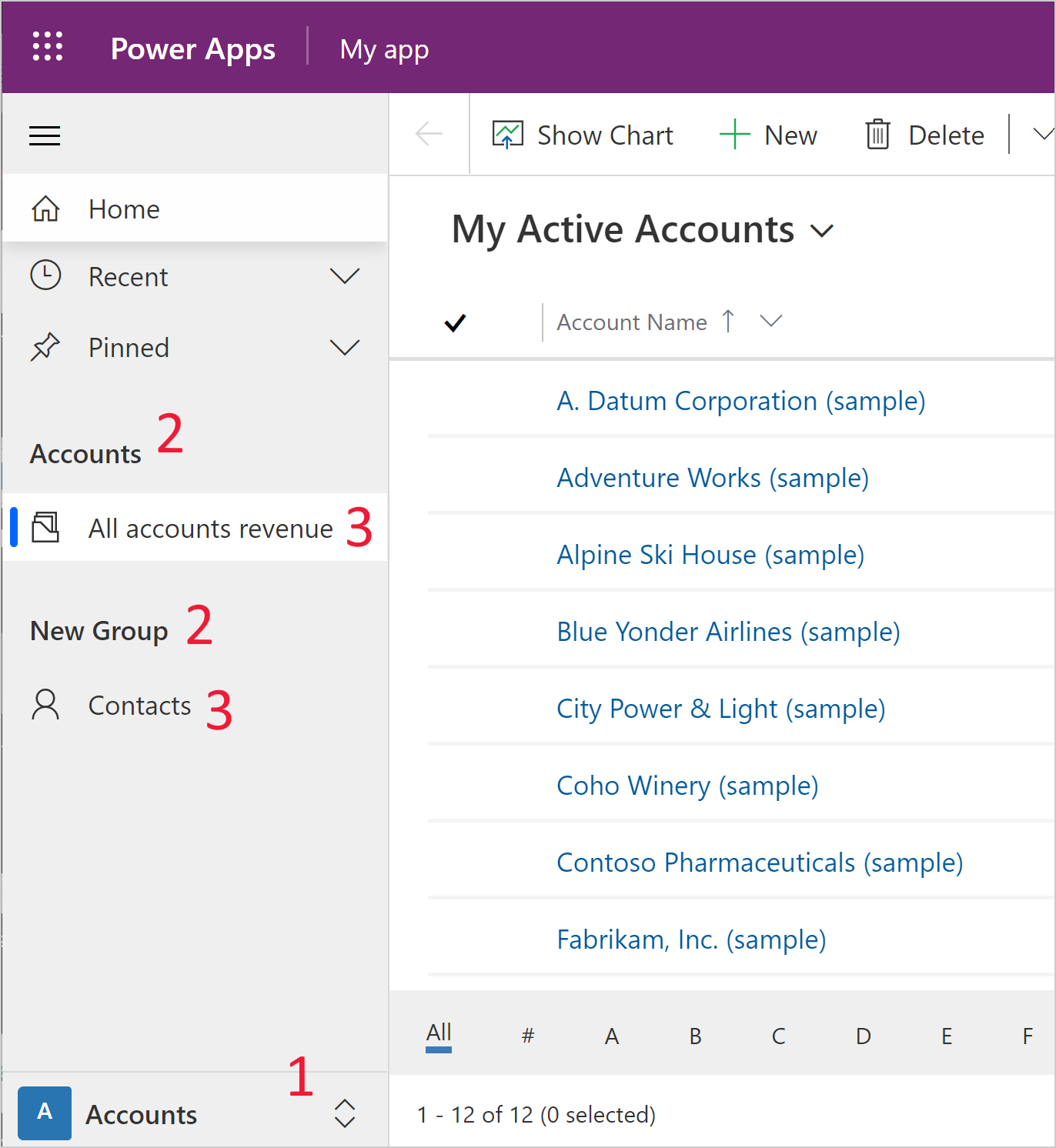
Muligheten til å opprette flere områder er som standard deaktivert. Områder er aktiver som standard for apper med flere eksisterende områder.
Velg Sider i venstre navigasjonsrute.
Velg områdebytteren under Sider, og velg deretter Nytt område. Hvis områdebytteren mangler, må du aktivere områder.
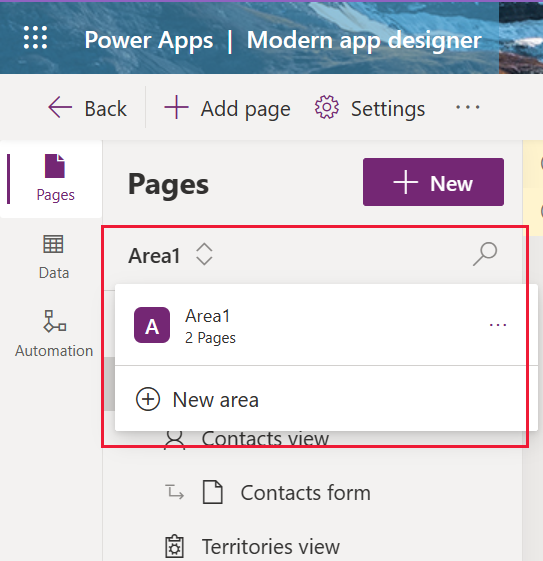
Fyll ut egenskapsruten for området:
Velg Lagre for å lagre endringene i appnavigasjonen.
Hvis du vil publisere endringene og gjøre dem tilgjengelige for andre brukere, velger du Publiser.
For å opprette en ny gruppe må du fullføre fremgangsmåten nedenfor:
Velg Sider i venstre navigasjonsrute.
Velg ... ved siden av Navigasjon.
Velg Ny gruppe.
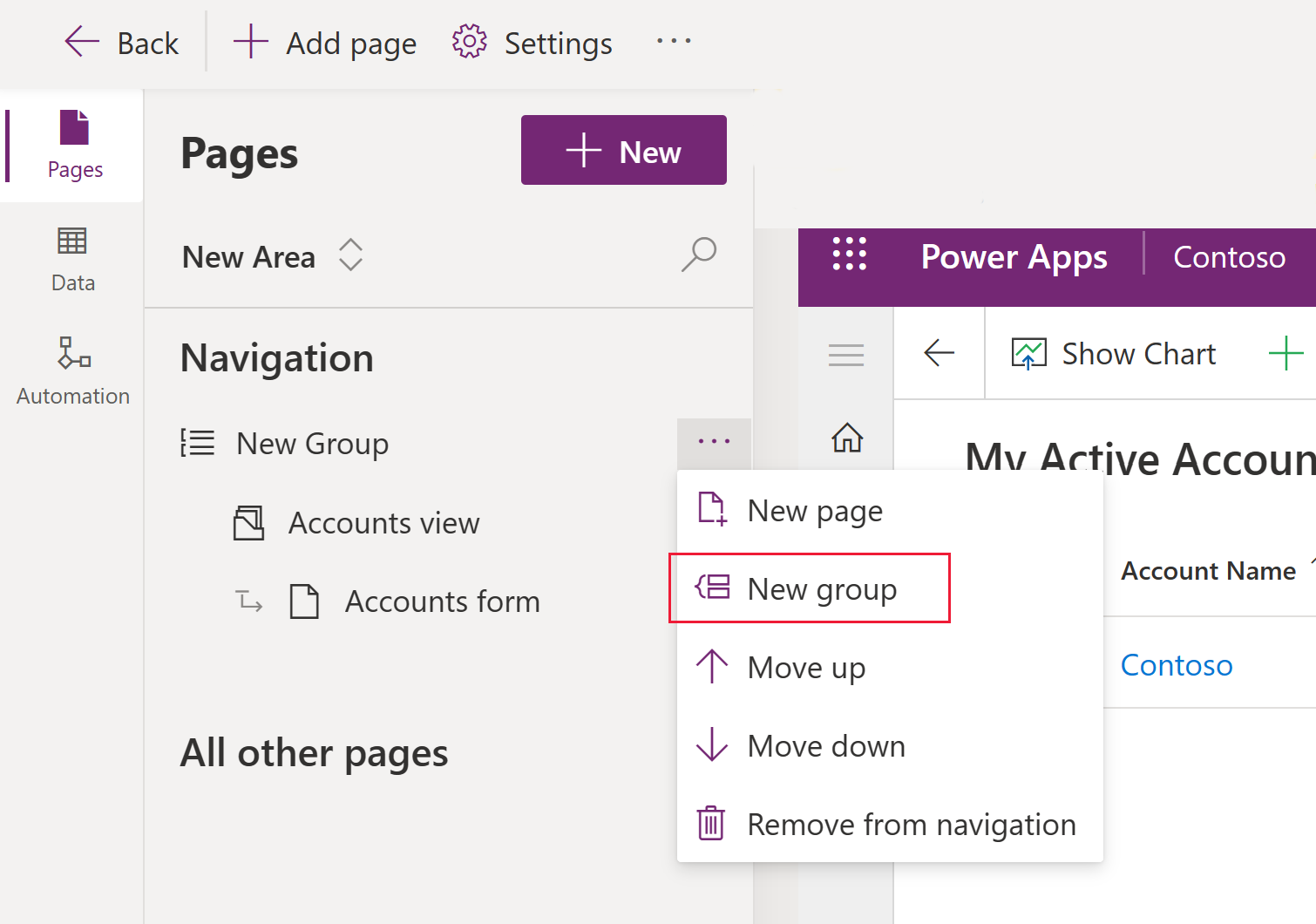
Fyll ut egenskapsruten for gruppen:
Velg Lagre for å lagre endringene i appnavigasjonen.
Hvis du vil publisere endringene og gjøre dem tilgjengelige for andre brukere, velger du Publiser.
Sider ble tidligere kalt underområder i apputformingen. For å opprette en ny side må du fullføre fremgangsmåten nedenfor:
En nettadresse er en type side i appnavigasjonen. Når brukeren velger siden, åpnes nettadressen i en ny fane i nettleseren.
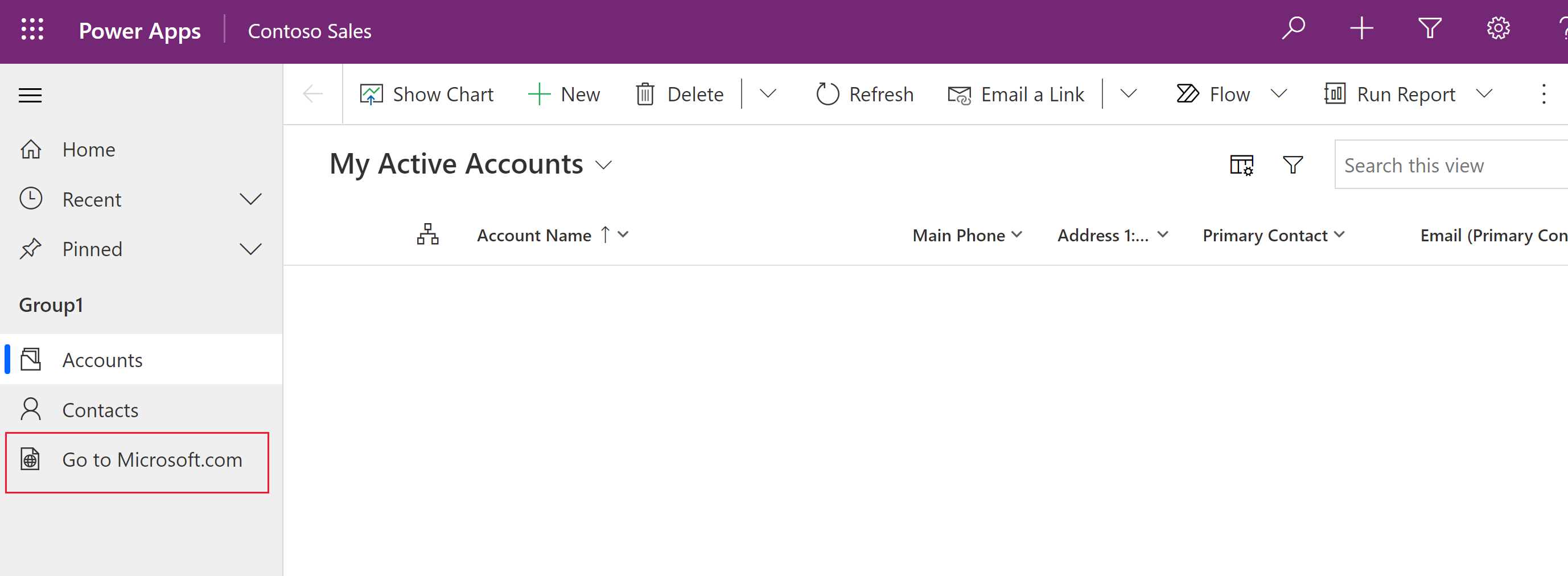
I den modelldrevne apputformingen velger du Legg til side på kommandolinjen.
På skjermen Ny side velger du Nettadresse og velger deretter Neste.
I egenskapsruten for nettadressen angir du følgende informasjon og velger deretter Legg til:
Nettadresse: Angi den fullstendige nettadressen, for eksempel https://www.microsoft.com.
Tittel: Angi en tittel på nettadressekomponenten.
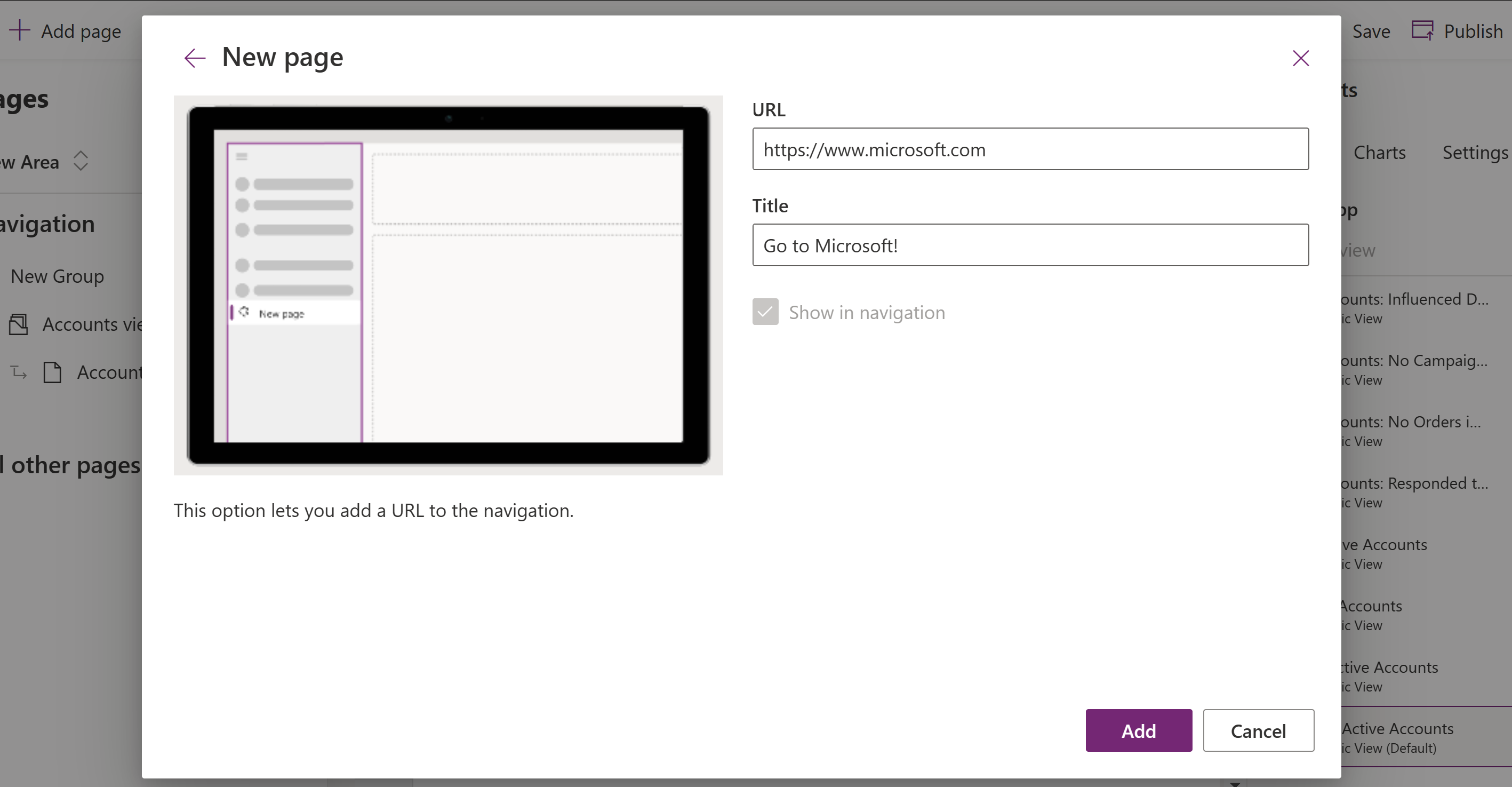
Velg Lagre for å lagre endringene i appnavigasjonen.
Hvis du vil publisere endringene og gjøre dem tilgjengelige for andre brukere, velger du Publiser.
Oversikt over den modelldrevne apputformingen (forhåndsversjon)
Hendelser
31. mars, 23 - 2. apr., 23
Den ultimate Power BI-, Fabric-, SQL- og AI-fellesskapsledede hendelsen. 31 mars til 2 april. Bruk koden MSCUST for en rabatt på USD 150. Prisene går opp 11 februar.
Registrer deg i dag